Excel में वर्ष-दर-तारीख मानों की गणना कैसे करें
अक्सर, आप Excel में वर्ष-दर-तारीख मानों की गणना करना चाह सकते हैं।
निम्नलिखित उदाहरण दिखाते हैं कि दो अलग-अलग डेटा सेटों के साथ यह कैसे करें:
- एक डेटासेट जिसमें केवल एक वर्ष शामिल है।
- एक डेटा सेट जिसमें कई वर्ष शामिल हैं।
चल दर!
उदाहरण 1: एक वर्ष वाले डेटासेट के लिए संचयी मानों की गणना करें
मान लीजिए कि हमारे पास निम्नलिखित डेटासेट हैं जिसमें एक ही वर्ष में विभिन्न तिथियों पर की गई बिक्री के बारे में जानकारी है:
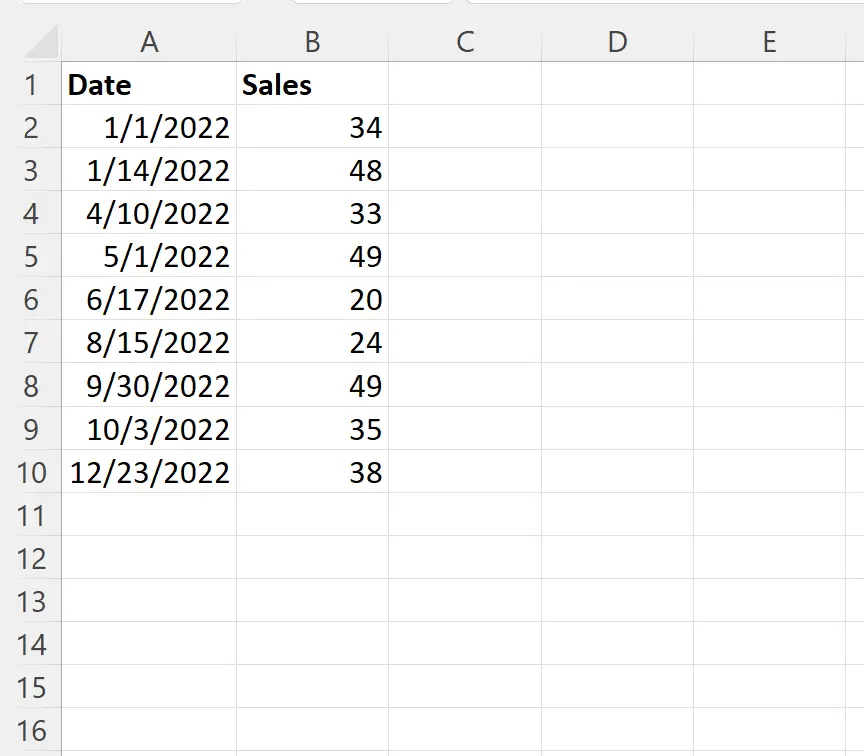
मान लीजिए कि हम साल-दर-तारीख बिक्री मूल्यों वाला एक नया कॉलम बनाना चाहते हैं।
ऐसा करने के लिए, हम सेल C2 में निम्नलिखित सूत्र टाइप कर सकते हैं:
=SUM( $B$2:B2 )
फिर हम इस सूत्र को क्लिक करके कॉलम C में प्रत्येक शेष सेल पर खींच सकते हैं:
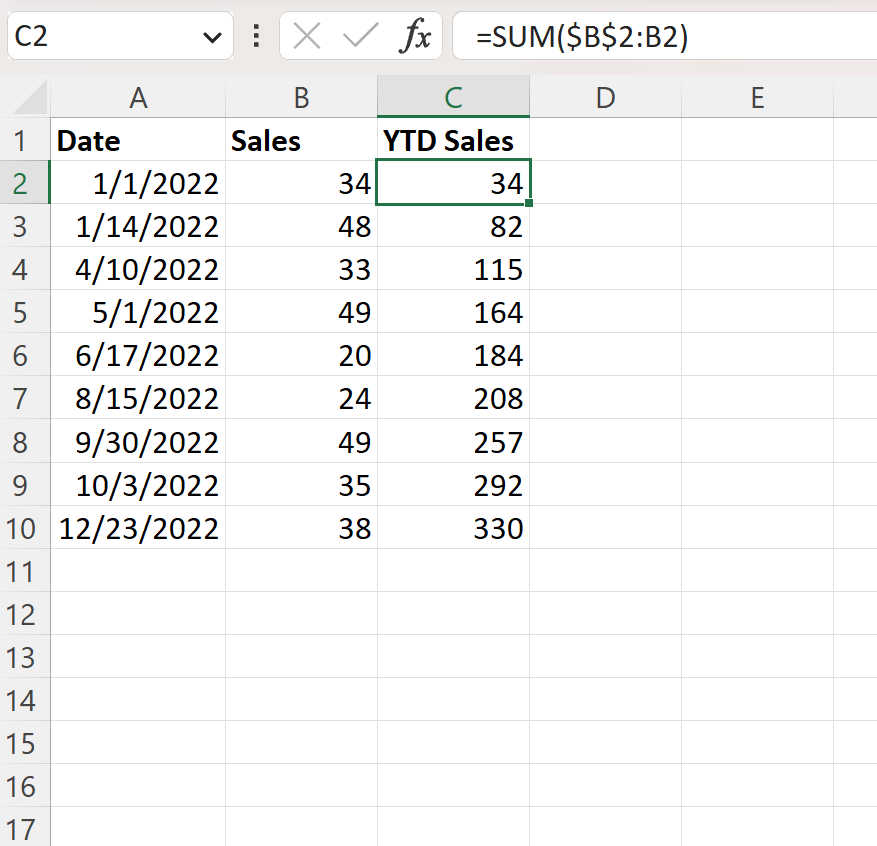
नए वर्ष-दर-तारीख बिक्री कॉलम में वर्ष-दर-तारीख बिक्री मान शामिल हैं।
उदाहरण के लिए:
- 01/14/2022 तक कुल वर्ष-दर-तारीख बिक्री 82 थी।
- 04/10/2022 तक कुल वर्ष-दर-तारीख बिक्री 115 थी।
- 01/05/2022 तक कुल वर्ष-दर-तारीख बिक्री 164 थी।
और इसी तरह।
उदाहरण 2: कई वर्षों वाले डेटा सेट के लिए संचयी मानों की गणना करें
मान लीजिए कि हमारे पास निम्नलिखित डेटासेट हैं जिसमें कई वर्षों में विभिन्न तिथियों पर की गई बिक्री के बारे में जानकारी है:
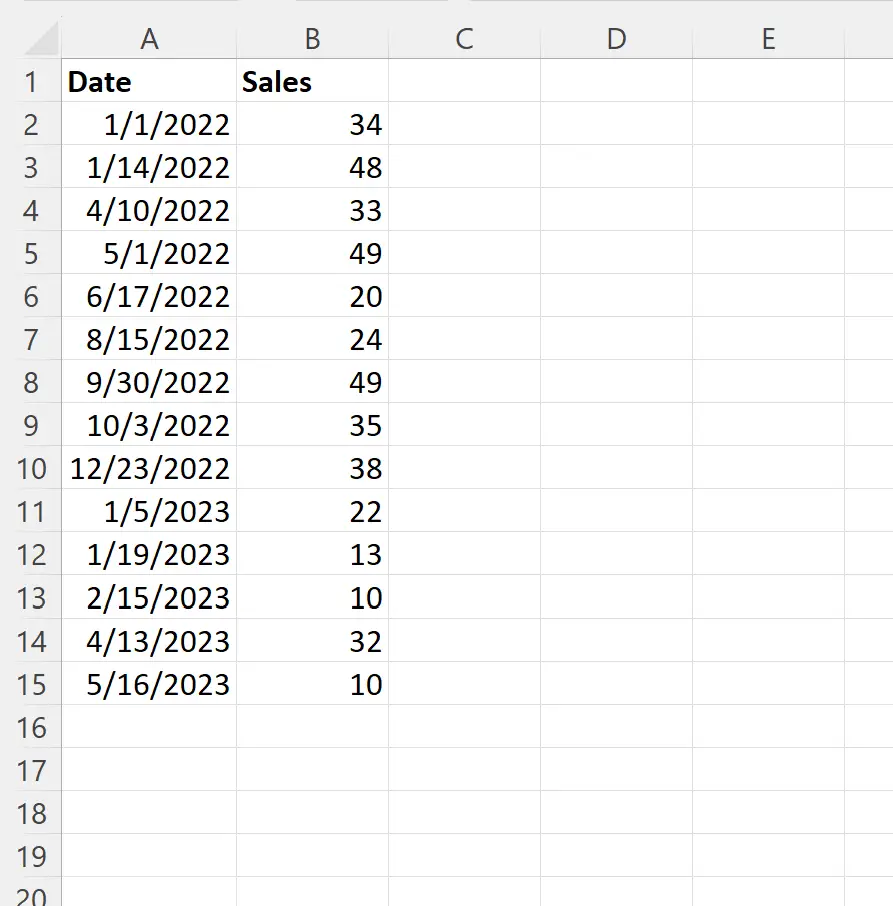
मान लीजिए कि हम साल-दर-तारीख बिक्री मूल्यों वाला एक नया कॉलम बनाना चाहते हैं।
सबसे पहले, हमें दिनांक से वर्ष निकालने के लिए सेल C2 में निम्नलिखित सूत्र टाइप करना होगा:
=YEAR( A2 )
फिर हम इस सूत्र को क्लिक करके कॉलम C में प्रत्येक शेष सेल पर खींच सकते हैं:
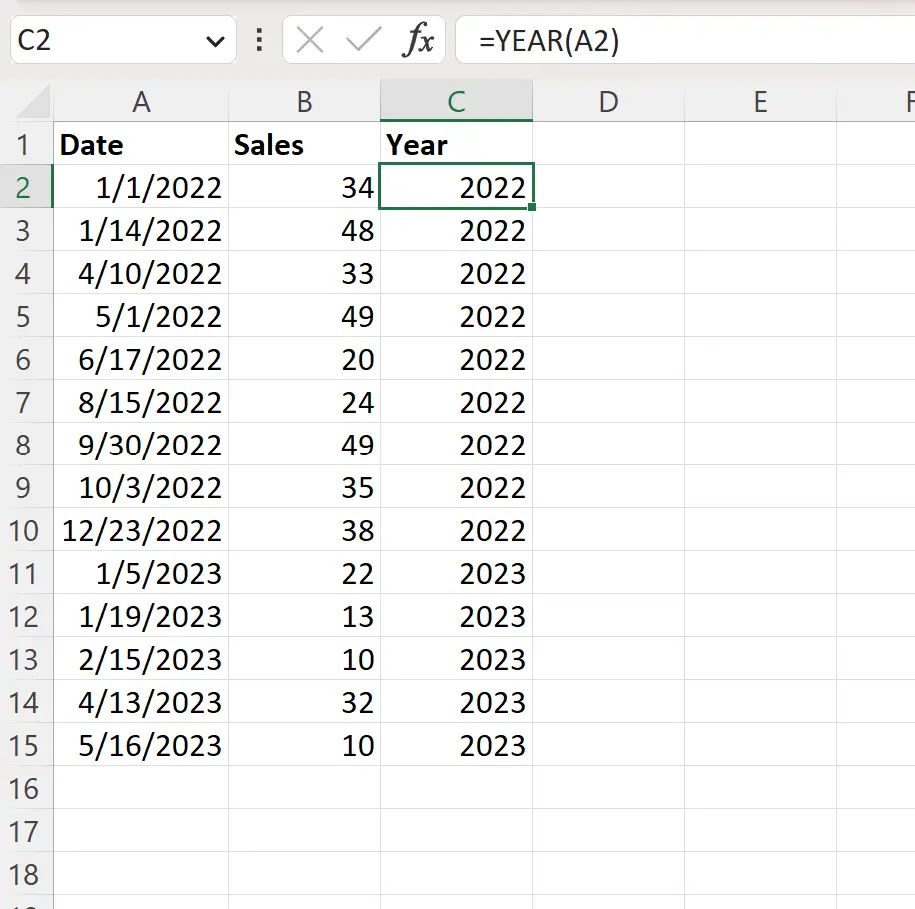
इसके बाद, हम संचयी बिक्री मूल्यों की गणना करने के लिए सेल D2 में निम्नलिखित सूत्र टाइप कर सकते हैं:
=SUMIF( C$2:C2 , C2 , B$2:B2 )
फिर हम इस सूत्र को क्लिक करके कॉलम C में प्रत्येक शेष सेल पर खींच सकते हैं:
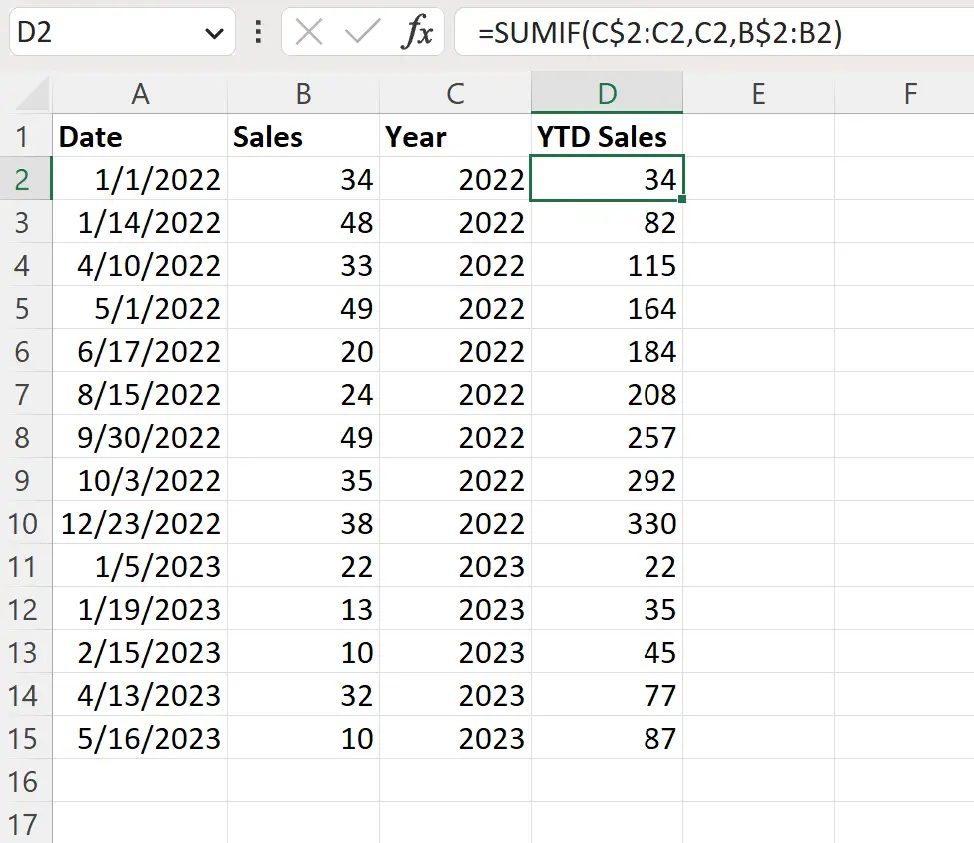
नए वर्ष-दर-तारीख बिक्री कॉलम में अब वर्ष के लिए कुल बिक्री मूल्य शामिल हैं और नए वर्ष का पता चलने पर यह स्वचालित रूप से पुनरारंभ हो जाता है।
अतिरिक्त संसाधन
निम्नलिखित ट्यूटोरियल बताते हैं कि एक्सेल में अन्य सामान्य ऑपरेशन कैसे करें:
एक्सेल में समूह द्वारा योग की गणना कैसे करें
एक्सेल में सापेक्ष आवृत्ति की गणना कैसे करें
एक्सेल में संचयी आवृत्ति की गणना कैसे करें